一步一步教你修复物理损坏的U盘数据恢复
一步一步教你修复物理损坏的U盘数据恢复

第一步:
学习这个物理修复U盘这个方法不能适用所有U盘损坏的情况。除非您在修复物理损坏的U盘方面有专业经验,否则不要尝试拆开它。
如果U盘的内部主控或者闪存颗粒损坏,您唯一可行的选择是将U盘送去专业数据恢复服务。
根据U盘损坏的严重程度和所需的恢复类型,数据恢复的价格可能从200元到8000元不等。

第二步:
在U盘的接口中清除砂砾或异物。由于接口是比较容易堵塞的,它可能无法良好的连接到您的计算机。如果你看到U盘的接口里有什么东西,用牙签或棉签轻轻擦拭。
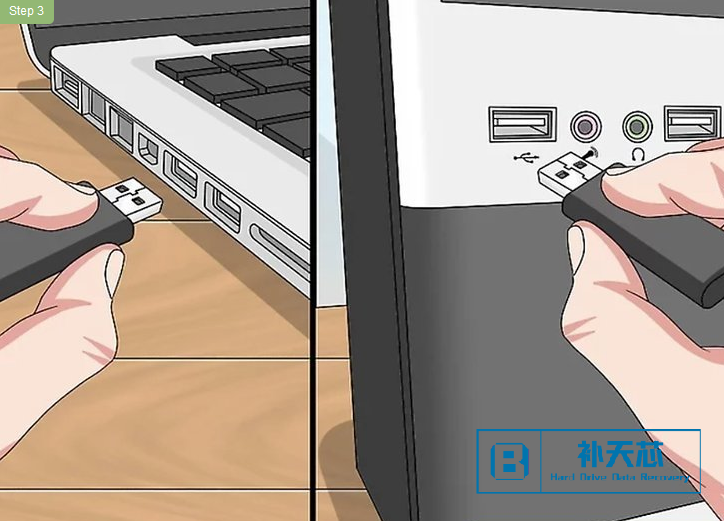
第三步:
尝试在其他USB端口或计算机上测试U盘。可能是USB接口不工作,而不是U盘本身的问题。

第四步:
准备焊接维修工具。如果您认为可以放心拿有价值的数据冒险,那么您需要:
带有焊料和助焊剂的烙铁
一根旧USB数据线
钢丝钳/剥线钳
一把小平头螺丝刀
放大镜或显微镜

第五步:
用平头螺丝刀拆卸下U盘的外壳。
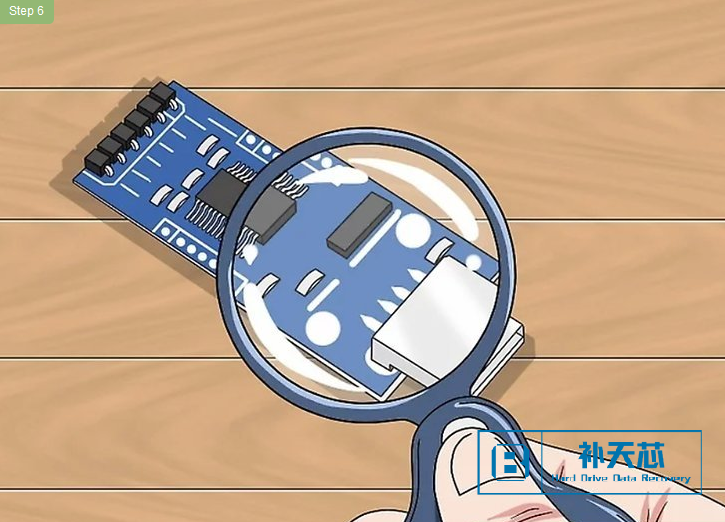
第六步:
使用放大镜检查电路板(PCB)和焊盘。如果PCB(电路板)本身损坏或焊盘被提起,您可能需要U盘数据恢复专业人员的帮助。
U盘接口连接处的焊盘是4脚(usb3.0的要更多一些),用于将USB连接头连接到电路板中的铜线。如果连接头已断开而未损坏PCB或焊盘,请继续下一步。

第七步:
将U盘主控板放置在坚硬桌面或者工作台上。将连接器端面向您放置,焊盘朝上。

第八步:
使用钢丝钳切断USB数据线的一端。如果USB线是电源适配器,请确保切断USB接口一端。

第九步:
剥去USB数据线的一段电线外皮。尝试将数据线内的四根导线中的每根露出约0.6厘米。

第十步:
将四根导线中的每一根焊接到四个焊盘上。做这件事的时候要花点时间,因为没有牢固的焊接很可能会导致U盘无法工作。

第十一步:
将USB数据线的另一端插入计算机。插入计算机外壳上的一个USB接口中(矩形插槽)。
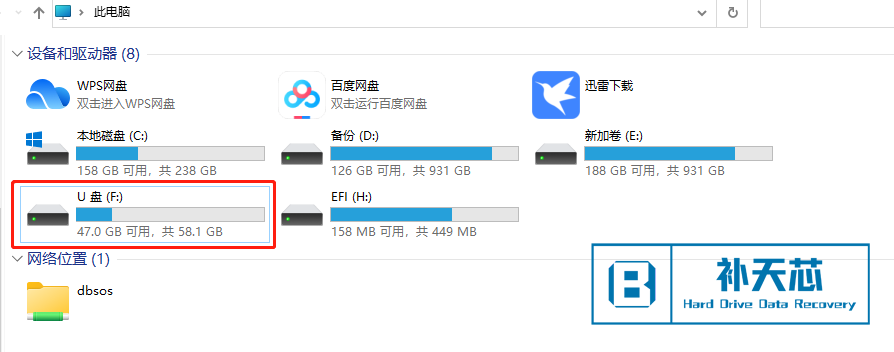
第十二步:
如果电脑可以识别您的U盘,请打开它并尽快将文件移到电脑上:
Windows-打开开始,单击文件资源管理器图标,然后单击U盘的图标。
Mac-打开Finder并单击U盘的图标。
如果U盘无法连接到您的计算机,您可以尝试将其带到公司技术部门,看看他们是否可以从中提取文件。
- 提前预防比硬盘数据恢复成本低得多 2022-10-21
- 电脑识别不到移动硬盘怎么办? 2022-12-02
- 手把手教学快速修复你的U盘 但不能100%安全恢复U··· 2022-10-21
- 如何将电脑数据备份到移动硬盘U盘 2022-11-02
- 教你如何删除旧型号希捷硬盘的密码 2016-08-18
- 机械硬盘盘片损坏情况如何? 2022-11-18
- 以电子数据形式存储业务数据的五大理由 2022-11-05
- 我应该多久备份一次文件? 2022-11-07
- 西部数据硬盘的设计 2022-11-07
- 广播视频格式简史 2022-12-10
